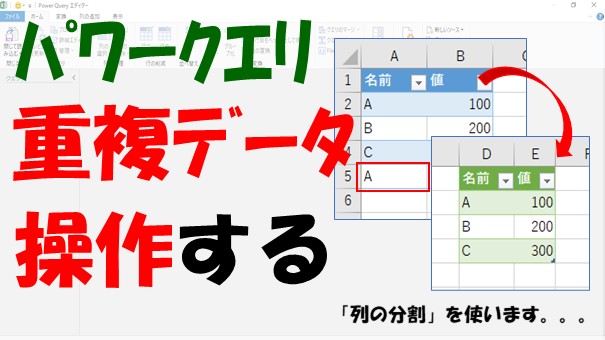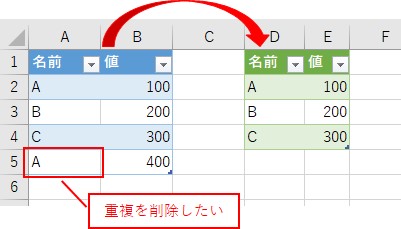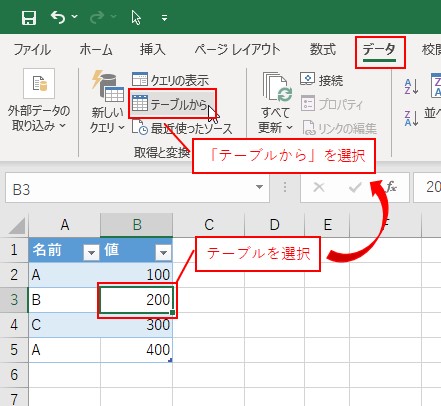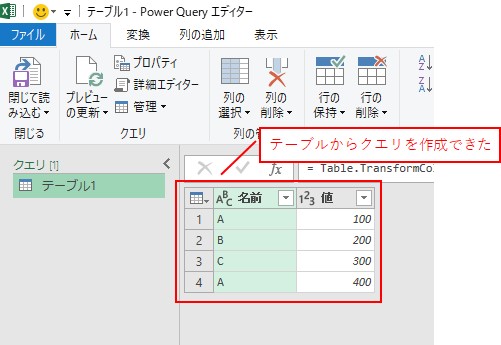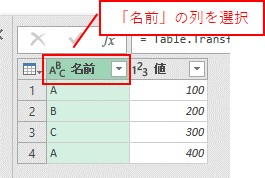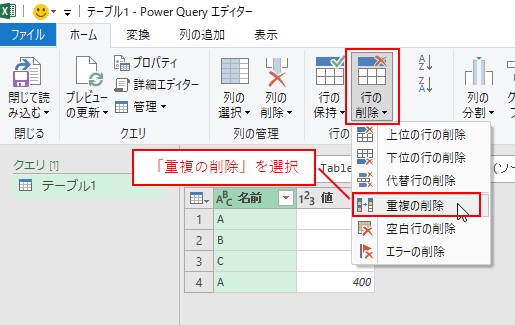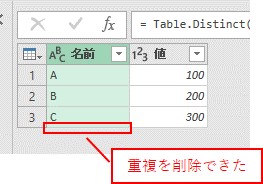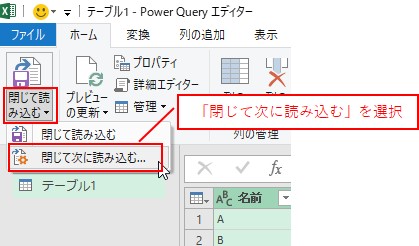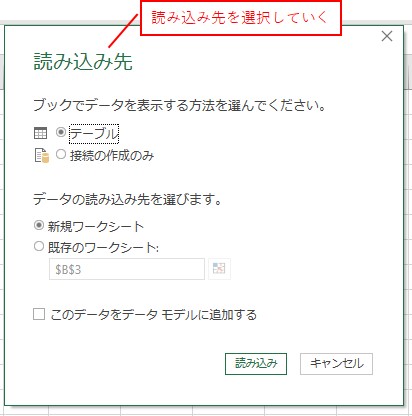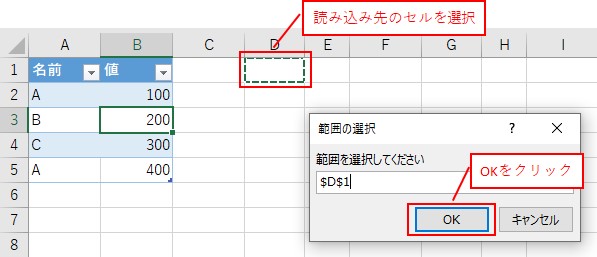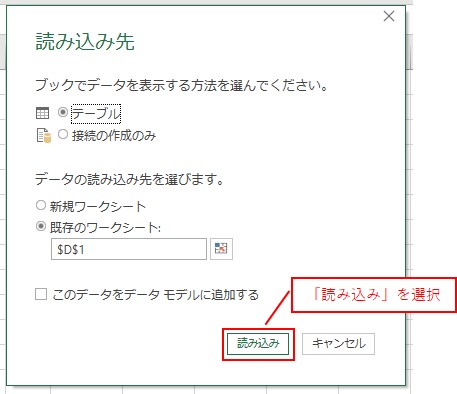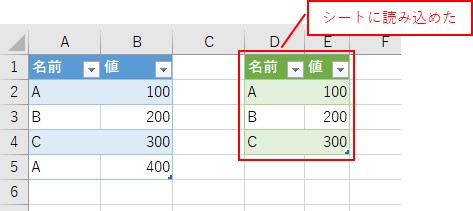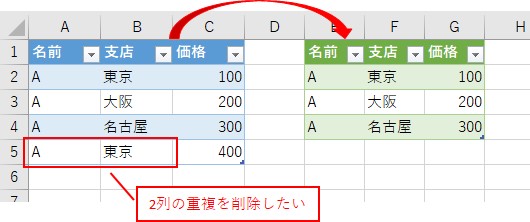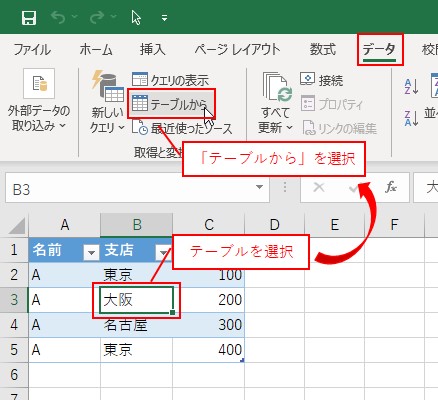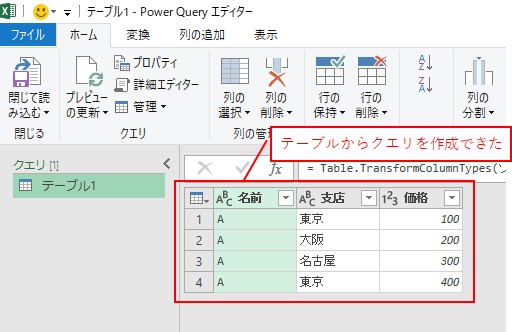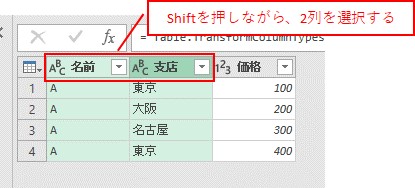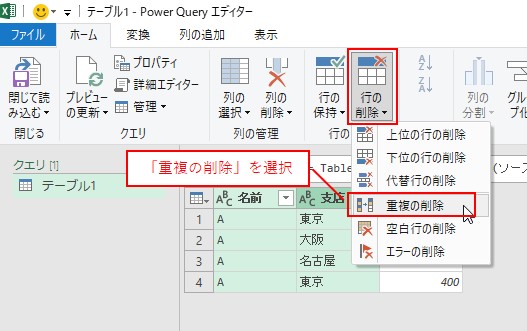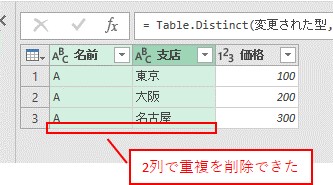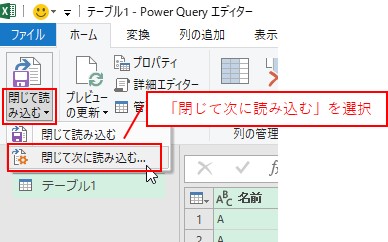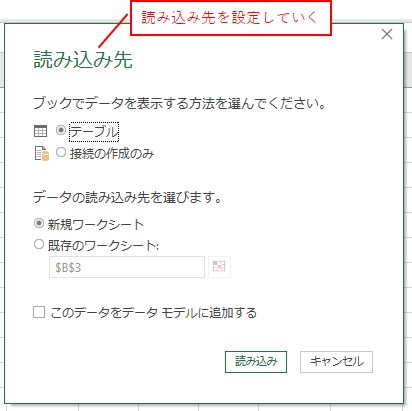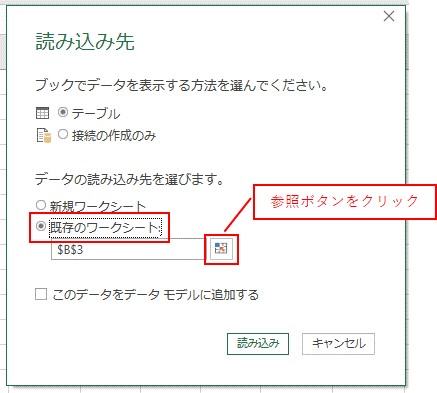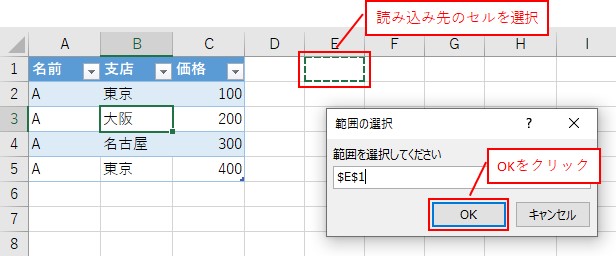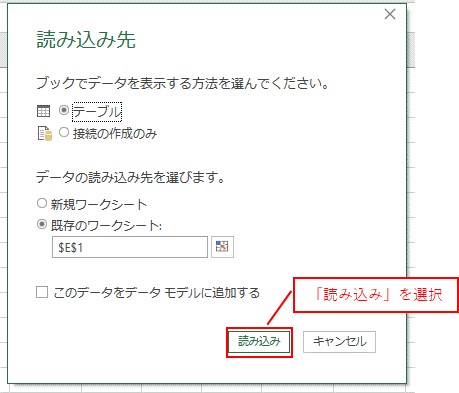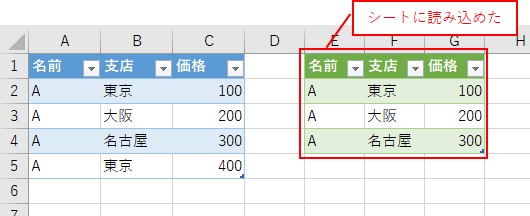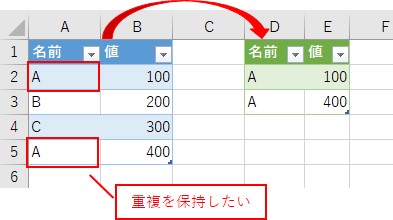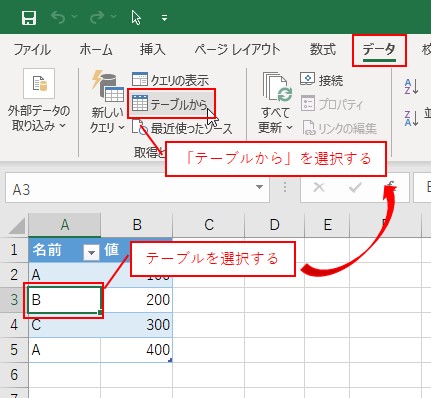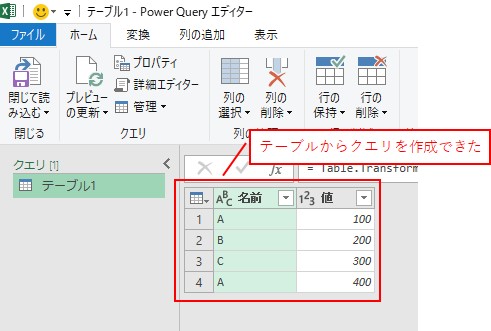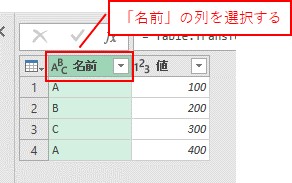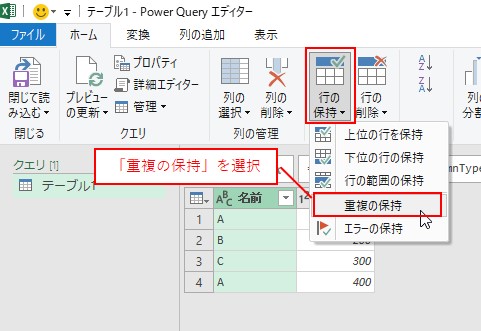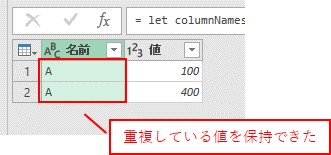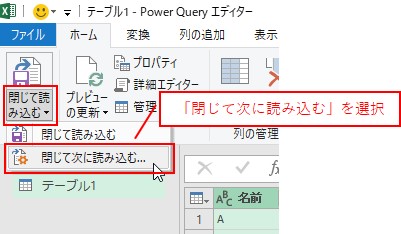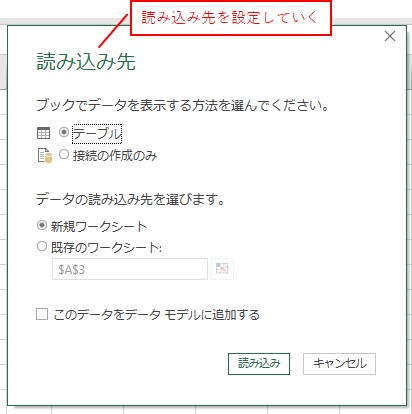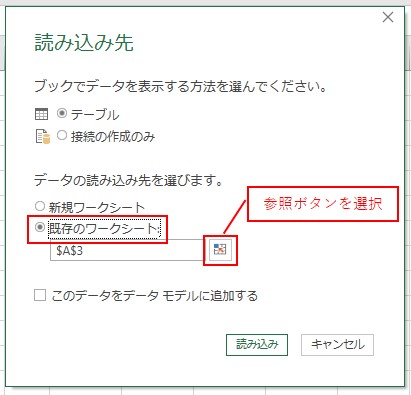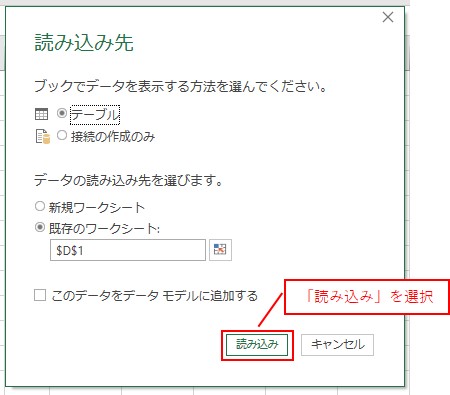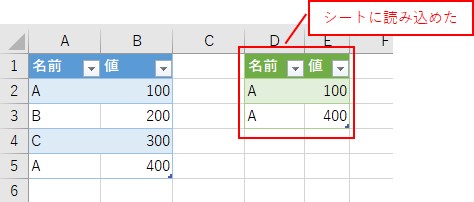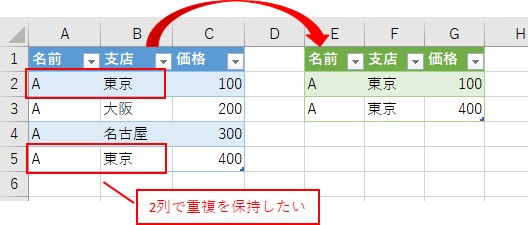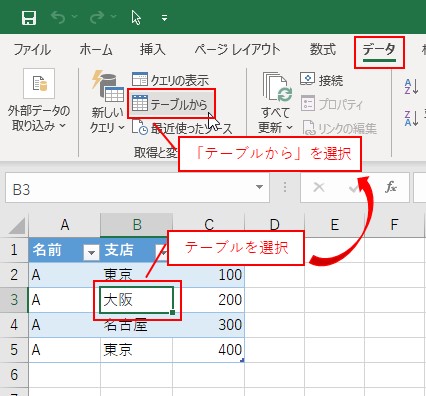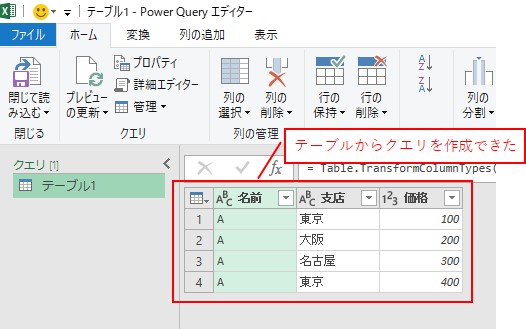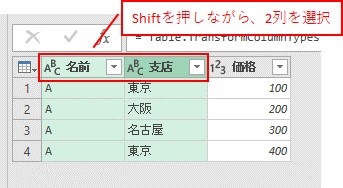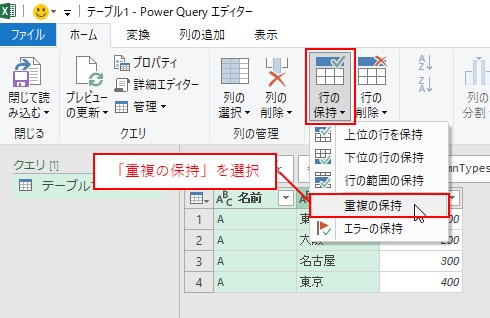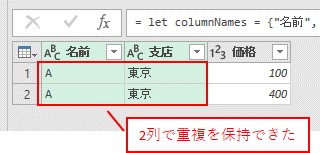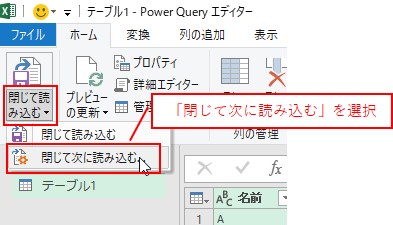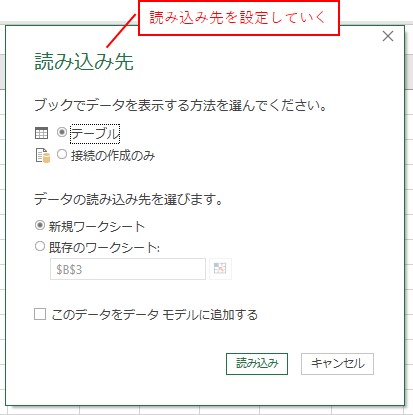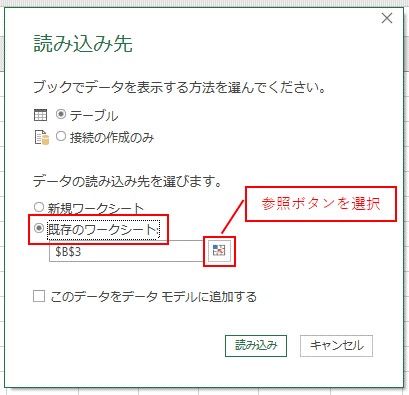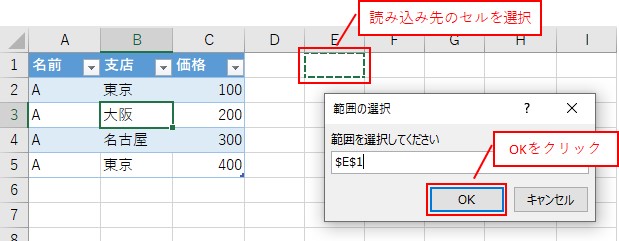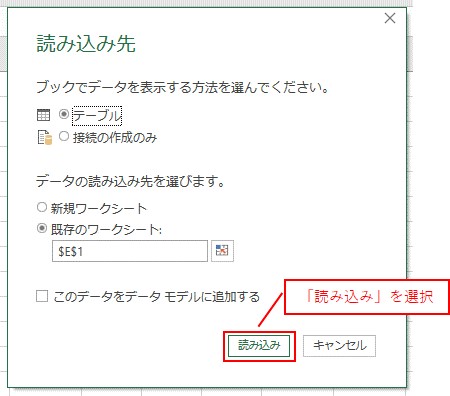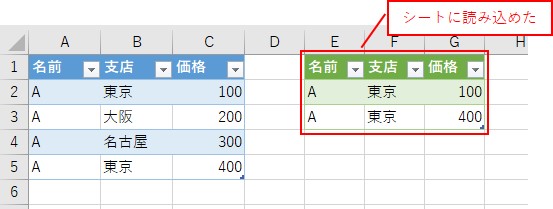大体でIT
大体でIT
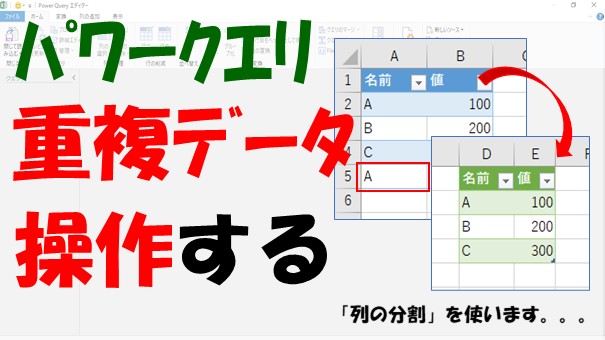
Excelのパワークエリで、重複する値を操作するには、「重複の削除」や「重複の保持」を使うとできます。重複する値を削除したり、重複する値のみを保持することができるので、便利です。パワークエリを使って、データの取得と変換を効率化していきましょう。
この記事では、パワークエリを使って、重複の値を「削除」する方法と、「保持」する方法について、ご紹介します。
パワークエリの機能で、「重複の削除」と「重複の保持」を使うと、重複の値を、「削除」したり、「保持」することができます。
パワークエリを使って、データの取得と変換を効率化していきましょう。
では、パワークエリを使って、重複の値を「削除」する方法と、「保持」する方法について、解説していきます。
- パワークエリを使って、重複の値を「削除」する方法と「保持」する方法がわかります
パワークエリを使って、重複する値を削除してみます。
まずは、「1つの列」から重複する値を削除というのをやってみます。
やりたい内容は、重複を削除したい、ということになります。
重複を削除したい
テーブルからクエリを作成
テーブルを選択して、「データ」タブ→「テーブルから」を選択します。
重複を削除する
シートに読み込む
「既存のワークシート」を選択して、参照ボタンをクリックです。
読み込み先のセルを選択して、OKをクリックします。
これで、作成したクエリをシートに読み込むことができます。
重複を削除できた
作成したクエリをシートに読み込むことができました。
次は、「複数の列」から重複する値を削除するというのをやってみます。
やりたい内容は、2列の重複を削除したい、ということになります。
2列の重複を削除したい
テーブルからクエリを作成
テーブルを選択して、「データ」タブ→「テーブルから」を選択します。
2列の重複を削除する
シートに読み込む
「既存のワークシート」を選択して、参照ボタンをクリックです。
読み込み先のセルを選択して、OKをクリックします。
これで、作成したクエリをシートに読み込むことができます。
2列の重複を削除できた
作成したクエリをシートに読み込むことができました。
次は、パワークエリで、重複する値を保持する、というのをやってみます。
まずは、「1つの列」から重複する値を保持してみます。
やりたい内容は、重複を保持したい、ということになります。
重複を保持したい
テーブルからクエリを作成
テーブルを選択して、「データ」タブ→「テーブルから」を選択します。
重複を保持する
シートに読み込む
「既存のワークシート」を選択して、参照ボタンをクリックです。
読み込み先のセルを選択して、OKをクリックします。
これで、作成したクエリをシートに読み込むことができます。
重複を保持できた
作成したクエリをシートに読み込むことができました。
次は、「複数の列」から重複する値を保持してみます。
やりたい内容は、2列の重複を保持したい、ということになります。
2列の重複を保持したい
テーブルからクエリを作成
テーブルを選択して、「データ」タブ→「テーブルから」を選択します。
2列の重複を保持する
シートに読み込む
「既存のワークシート」を選択して、参照ボタンをクリックです。
読み込み先のセルを選択して、OKをクリックします。
これで、作成したクエリをシートに読み込むことができます。
2列の重複を保持できた
作成したクエリをシートに読み込むことができました。
この記事では、パワークエリを使って、重複の値を「削除」する方法と、「保持」する方法について、ご紹介しました。
パワークエリの機能で、「重複の削除」と「重複の保持」を使うと、重複の値を、「削除」したり、「保持」することができます。
パワークエリを使って、データの取得と変換を効率化していきましょう。
参考になればと思います。最後までご覧くださいまして、ありがとうございました。